关于ChemDraw调出画图工具的基础操作。
- PC教程
- 19分钟前
- 451
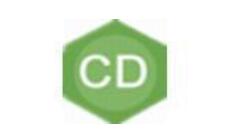
大家了解ChemDraw这款应用吗?熟悉调出画图工具的基础操作吗?下文打字教程网小编就带来了ChemDraw调出画图工具的操作教程,一起来看看吧! ChemDra...
大家了解ChemDraw这款应用吗?熟悉调出画图工具的基础操作吗?下文打字教程网小编就带来了ChemDraw调出画图工具的操作教程,一起来看看吧!
ChemDraw调出画图工具的基础操作
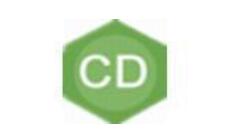
打开ChemDraw软件,我们可能发现工具栏不见了。如下图
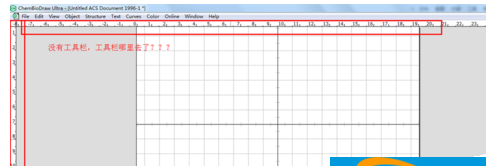
这时候大家跟做几件事情,我们首先调出主工具栏,点击view,选择Show Main Toolbar,这样,主工具栏就显示出来了
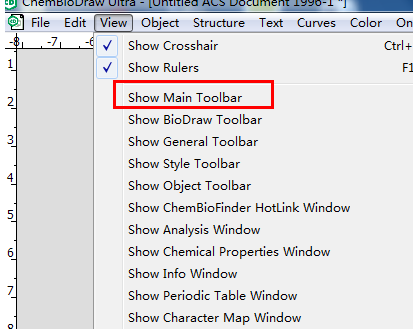
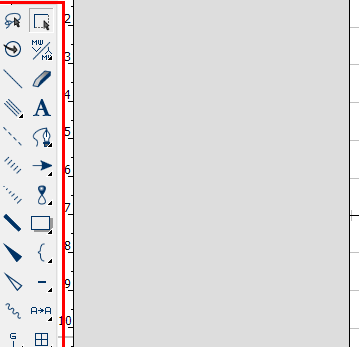
然后我们再调出格式工具栏,点击view,选择Show Style Toolbar即可,这样格式工具栏就显示出来了
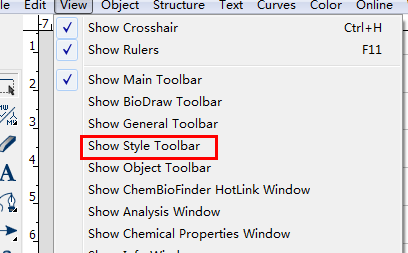
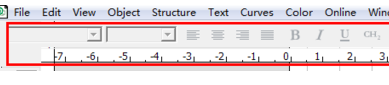
最后,我们再把通用工具栏调出来,点击view,选择Show General Toolbar即可,这样通用工具栏就显示出来了
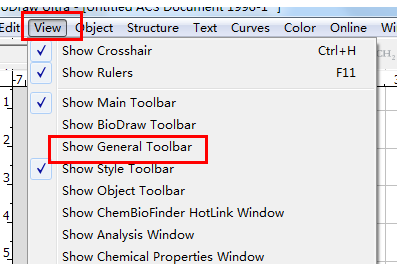
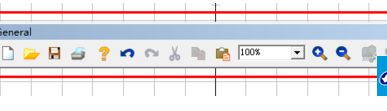
我们最常用的工具栏就这三个工具栏了,但是有时工具栏排列的有点乱,这时候我们只要用鼠标左键按住工具栏拖动到你要的位置即可。
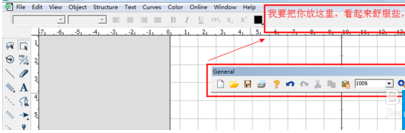
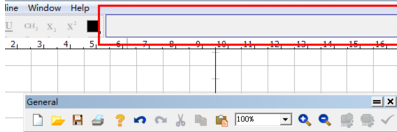

这样工具栏就布置好了

各位小伙伴们,看完上面的精彩内容,都清楚ChemDraw调出画图工具的基础操作了吧!
本文由cwhello于2024-10-11发表在打字教程,如有疑问,请联系我们。
本文链接:https://www.dzxmzl.com/6230.html
本文链接:https://www.dzxmzl.com/6230.html